'>

Mint az iPhone-felhasználók számára ismeretes, az Apple nem teszi egyszerűvé a tartalom iPhone-ról a számítógépre történő átvitelét vagy másolását. Annak ellenére, hogy az iTunes 12 és újabb verziói lehetővé teszik a felhasználók számára, hogy iPhone-juk segítségével átvigyék az iTunes-ból vásárolt dalokat öt engedélyezett számítógépre, ez a megközelítés nem működik más dalokról letöltött vagy CD-ről letépett dalok esetében, ami ilyen fejfájást okozhat az emberek ősi idők zenei gyűjteményeivel.
Azt mondják, hogy ez a megközelítés az alkalmi kalózkodás elriasztására szolgál, de úgy tűnik, hogy a felhasználókat is elriasztja attól, hogy készülékükről könnyen másolják a legálisan megszerzett tartalmat saját számítógépükre.
Zene átvitele iPhone-ról a számítógépre vagy fordítva , íme néhány javaslat, amelyet kínálunk.
Próbálja ki ezeket a módszereket
1. módszer: Az iMobie AnyTrans használata iOS rendszerhez
Kiválaszthat egy harmadik féltől származó eszközt, amellyel zenét továbbíthat az iPhone készülékéről a számítógépére. De ne feledje, hogy válasszon egy zöld és jó hírűet. Itt ajánljuk iMobie AnyTrans iOS rendszerhez a legjobb választáshoz.
Anytrans megszakítja a szinkronizálási határokat, és teljes körű átvitelt biztosít az iPhone és a számítógép között. Most a kívánt módon mozoghat a zene vagy bármely más adat és fájl között. Szabadon . Simán . És mindezt egyetlen kattintással .
Vonzónak tűnik? Letöltés most próbálkozzon ...
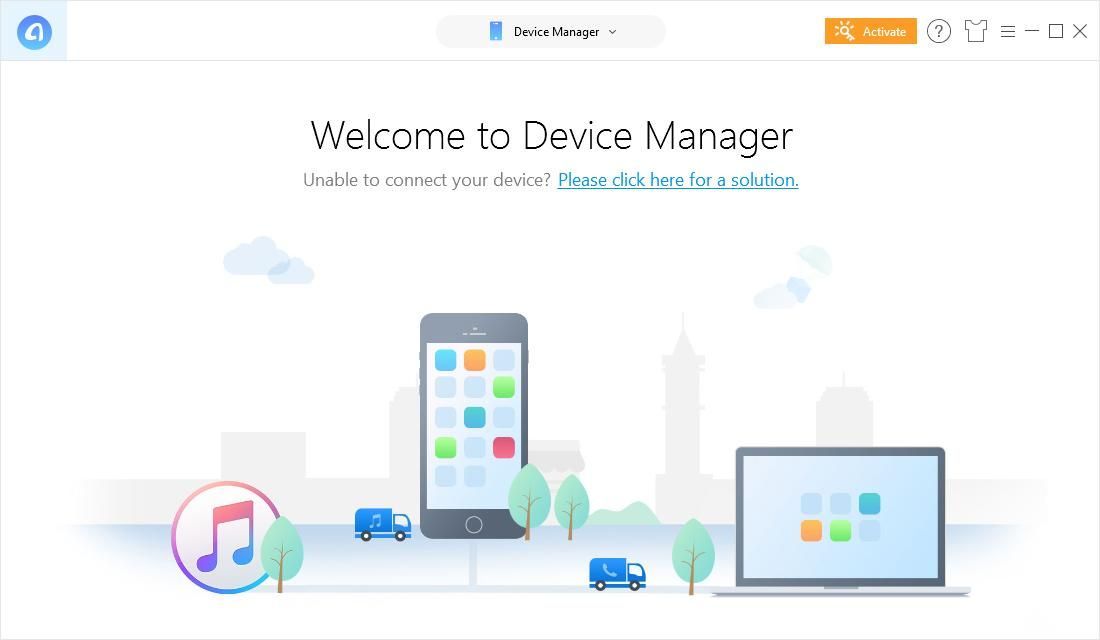
2. módszer: Az iTunes használata
Ha dalokat vásárol az iTunes alkalmazásból, akkor az iTunes segítségével számítógépére is átviheti dalait.
- Győződjön meg arról, hogy a legújabb verziója van iTunes telepítve van a számítógépre.
Kérjük, győződjön meg arról is, hogy először engedélyezte-e számítógépét.
- Csatlakoztassa iPhone készülékét a számítógépéhez. Ha az iTunes arra kéri, hogy szinkronizálja-e vele iPhone-ját, válassza a lehetőséget NEM .
- Kattintson a gombra File > Eszközök > Vásárlások átvitele az „iPhone” készülékről az iTunes panel bal oldalán.
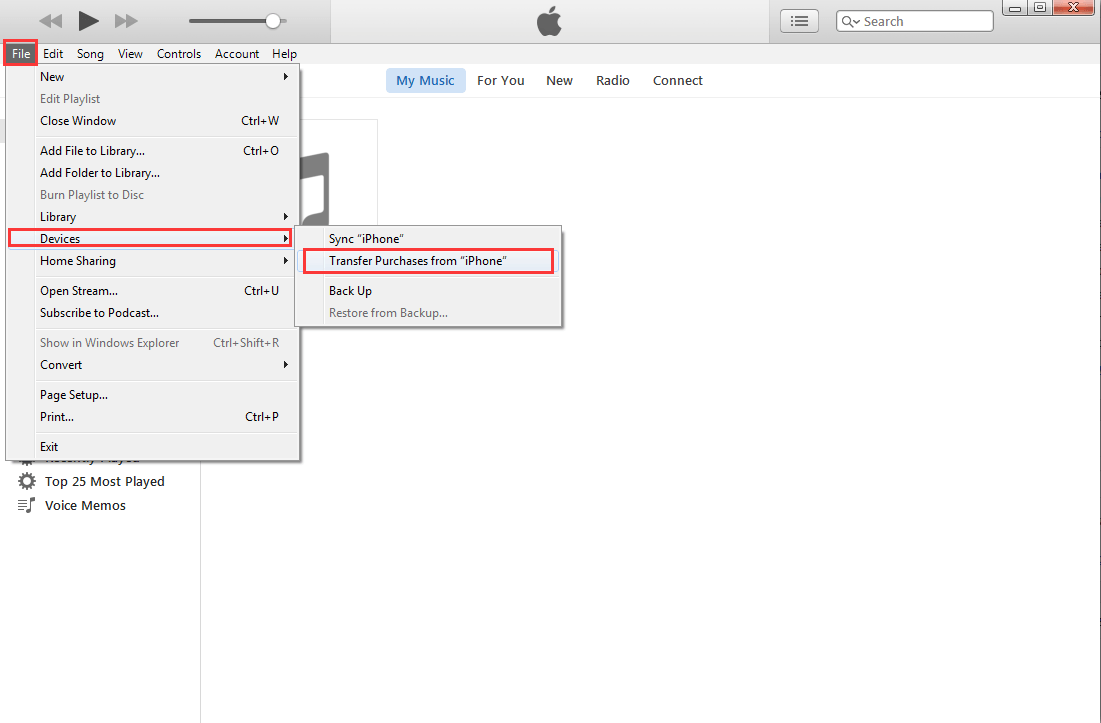
- Az iTunes automatikusan átviszi a dalokat. Az átvitel után visszakapja a zenét a zenébe Könyvtár az iTunes.
- Ha vissza akarja szerezni a lejátszási listákat, válassza ki a dalokat a Ctrl gombot, és kattintson a szükségesekre, majd kattintson a jobb gombbal a kiválasztott dalokra, és válassza a lehetőséget Hozzáadás a lejátszási listához: Saját lejátszási lista . Ezután az iTunes lemásolja a dalokat az iTunes-ra.
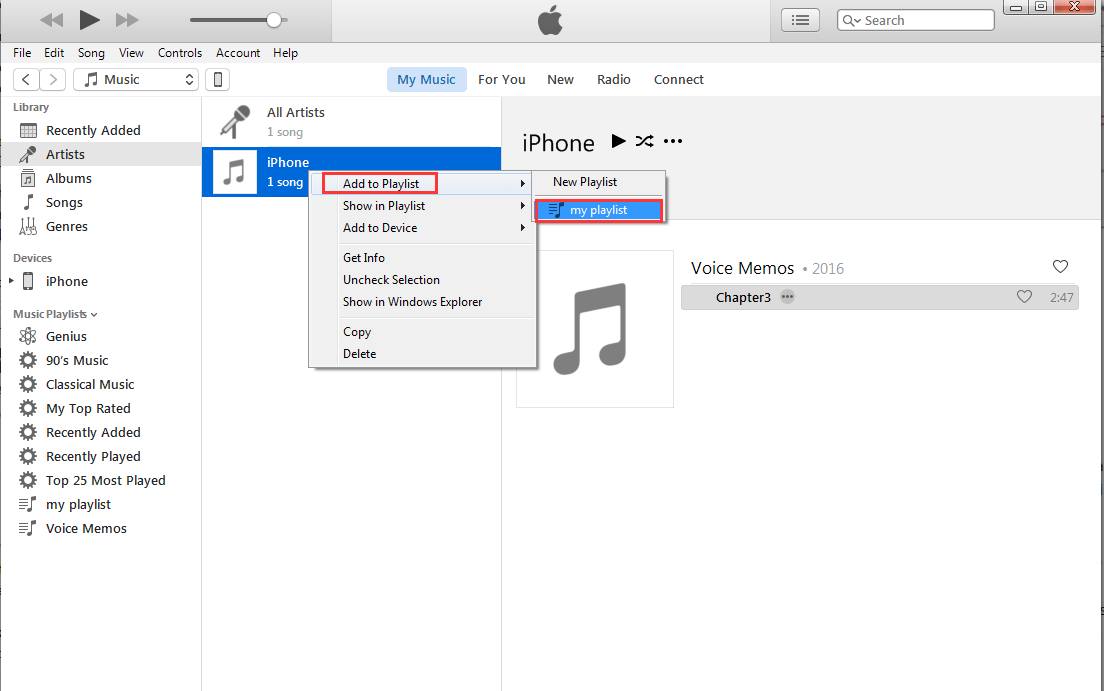
Ez az. Nyugodtan kommentelje az alábbiakban saját tapasztalatait, vagy tudassa velem kérdését.
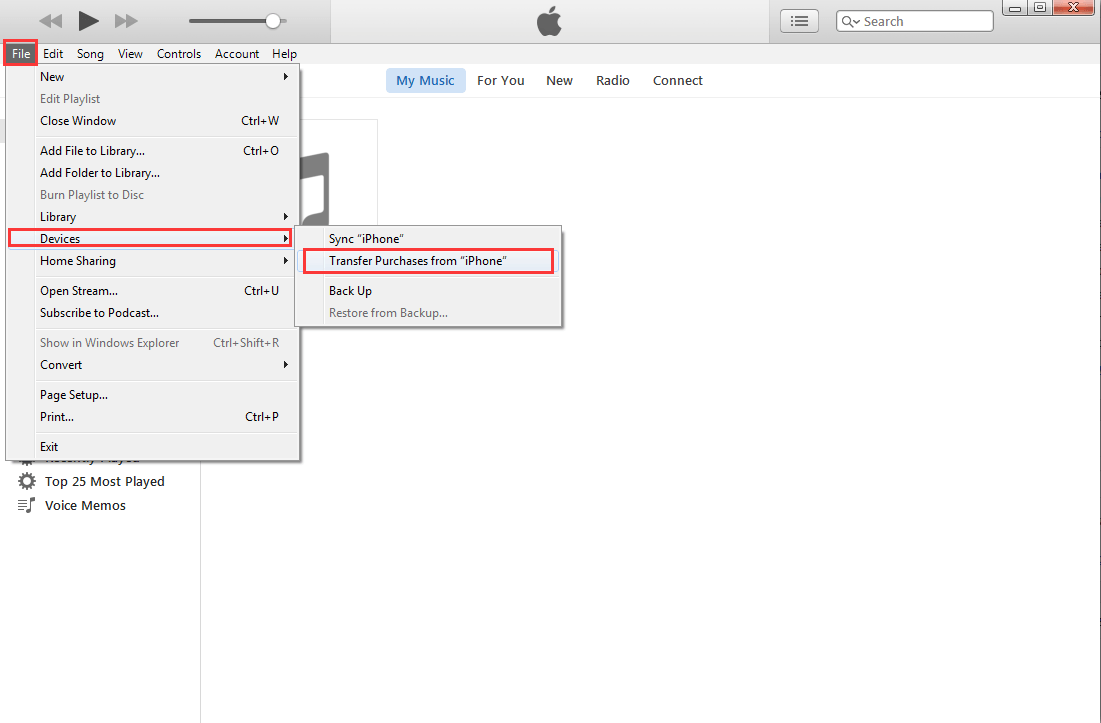
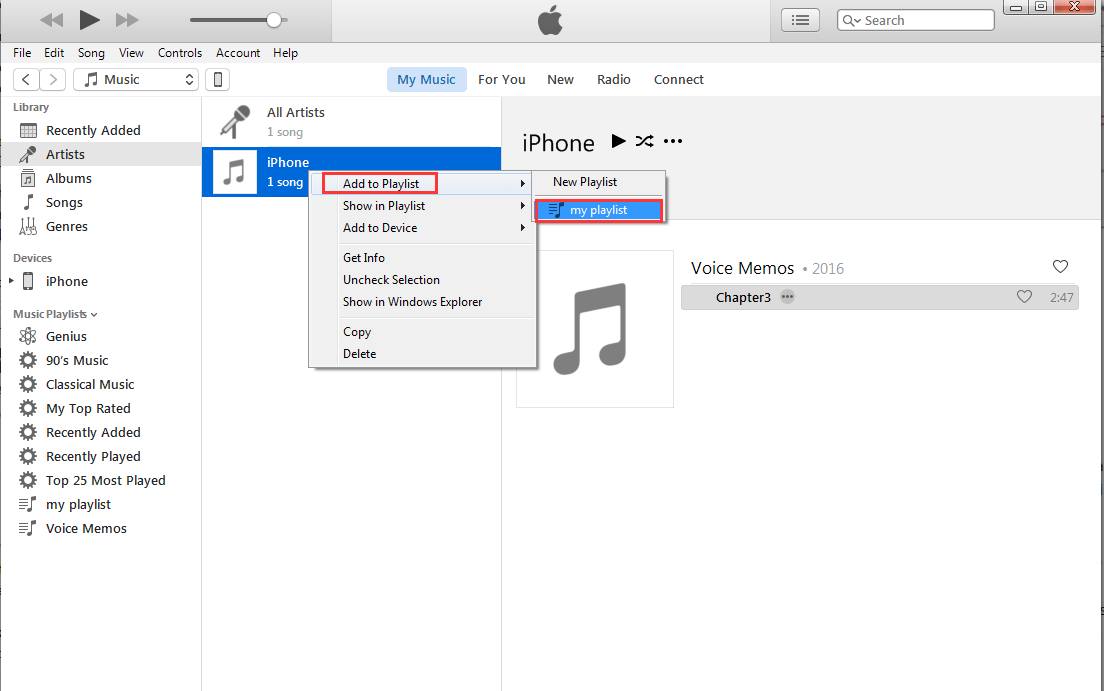
![[2021 Fix] A Discord Audio kivágja a játékot](https://letmeknow.ch/img/sound-issues/07/discord-audio-keeps-cutting-out-game.jpg)




![CoD Vanguard hibakód: 0x00001338 N PC-n [MEGOLDVA]](https://letmeknow.ch/img/knowledge/97/cod-vanguard-error-code-0x00001338-n-pc.png)
